컴퓨터에서 속도 증가를 수행하는 방법에 대한 안내
램핑 속도를 높이는 방법을 찾고 있습니까? 많은 사람들이 비디오나 영화의 속도를 점차적으로 변경하는 데 도움이 되는 도구를 검색합니다. 비디오 속도 증가는 비디오에 큰 영향을 미치기 때문에 많은 비디오 편집자들에게 인기가 있습니다. 그러나 사용할 수 있는 속도 램핑 기능이 있는 애플리케이션은 많지 않습니다. 그러나 속도 램핑을 수행하는 데 사용할 수 있는 유명한 비디오 편집 소프트웨어가 있으므로 걱정하지 마십시오. 방법을 배우려면 이 가이드 포스트를 계속 읽으십시오. 속도 램핑.

1부. 속도 램핑이란?
비디오 속도 램핑은 특히 영화를 만들 때 많은 비디오 편집자들에게 인기가 있습니다. 그러나 속도 램핑은 무엇입니까?
속도 램핑은 비디오의 속도를 점진적으로 조정하여 비디오에 큰 영화 효과를 주는 것입니다. 또한 비디오의 가속 및 감속으로 넣을 수 있습니다. 영화에서 악당이 영웅을 쏘려고 하는 시나리오를 상상해 보십시오. 총알이 발사되었을 때 속도 증가를 수행하여 상당한 영화적 효과를 생성할 수 있습니다.
간단히 말해서, 속도 램핑은 강력한 효과를 만들기 위해 키프레임을 더 잘 제어하여 비디오의 속도를 변경합니다. 게다가, 그것은 당신이 당신의 비디오에 할 수 있는 표준 비디오 편집 기능입니다. 따라서 비디오에서 속도 램핑을 수행하는 방법을 배우려면 다음 부분을 종합적으로 읽으십시오.
2부. Premiere에서 속도 증가를 수행하는 방법
Adobe Premiere는 비디오 속도를 높이고 싶을 때 사용할 수 있는 가장 뛰어난 비디오 편집 소프트웨어 중 하나입니다. Adobe Premiere에는 비디오 파일을 편집하거나 향상시키는 데 사용할 수 있는 많은 편집 기능이 있습니다. 또한 고해상도 및 고품질의 강력한 출력을 생성할 수 있습니다. 또한 비디오 속도를 높일 때 유용한 무제한 멀티캠 앵글을 제공합니다. 그리고 최신 업데이트 이후로 비디오를 장치로 가져오고 내보내는 것이 더 쉬워졌습니다.
또한 Adobe Premiere는 응답 속도가 빠른 프로그램을 원하는 경우 훌륭한 응용 프로그램입니다. 많은 전문가들이 Adobe Premiere를 사용하여 비디오 또는 영화를 편집하는 것을 선호합니다. Adobe Premiere에는 비디오 편집에 필요한 많은 구성 도구가 있기 때문입니다. 또한 이 프로그램은 Windows 및 Mac을 포함한 모든 미디어 간 플랫폼에서 다운로드할 수 있습니다.
Adobe Premiere에서 속도 램핑을 수행하는 방법:
1 단계. 다운로드 및 설치 어도비 프리미어 당신의 컴퓨터에. 프로그램을 설치한 후 장치에서 엽니다. 당신이해야 할 주요 일은 당신이 속도 램프를 원하는 비디오 파일을 가져오는 것입니다. 파일에서 비디오를 클릭하고 프로젝트 창으로 끌어서 가져올 수 있습니다.
2 단계. 다음으로 클립을 드래그하여 타임 라인 제자리에서 시퀀스를 생성합니다. 그런 다음 Adobe Premiere는 속도 증가에 필요한 설정으로 시퀀스를 자동으로 만듭니다.
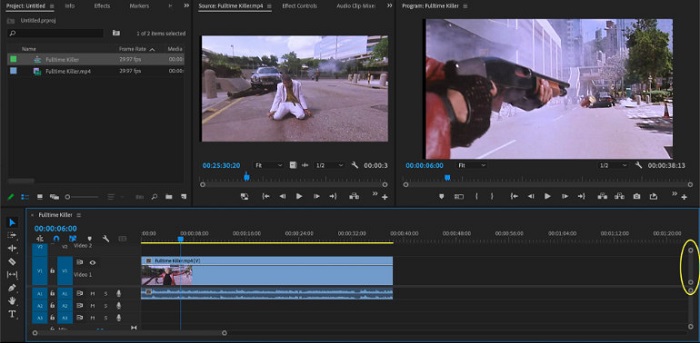
3 단계. 그런 다음 속도 램프를 수행하려는 부분을 선택하십시오. 램프 속도를 높이고자 하는 부분을 분리하기 위해 할 수 있는 방법 중 하나는 시작 및 종료 지점을 설정하는 것입니다. 누르다 명령 + K 순간을 자르기 위해. 또 다른 방법은 다음을 사용하는 것입니다. 면도날 도구 클립을 부분으로 분할합니다.
4 단계. 다음 단계에서는 키프레임을 만듭니다. 그러나 키프레임을 설정하기 전에 키프레임이 보이는지 확인해야 합니다. 비디오 클립을 마우스 오른쪽 버튼으로 클릭하고 클립 키프레임 표시 > 시간 다시 매핑 > 속도.
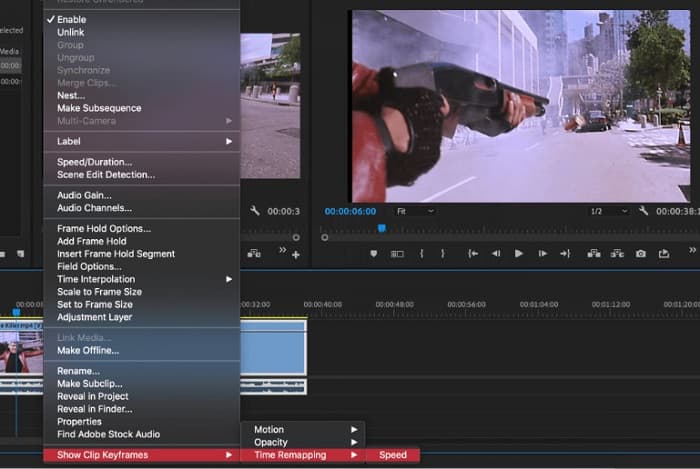
5 단계. 그리고 에 도구 모음, 선택 펜 도구. 그런 다음 비디오 클립의 흰색 선을 클릭하여 키프레임을 만듭니다. 비디오에서 속도 램핑을 수행하려면 두 개의 키프레임이 필요합니다. 속도 램프를 시작하려는 첫 번째 키프레임과 램프를 종료하려는 다른 키프레임을 설정합니다.
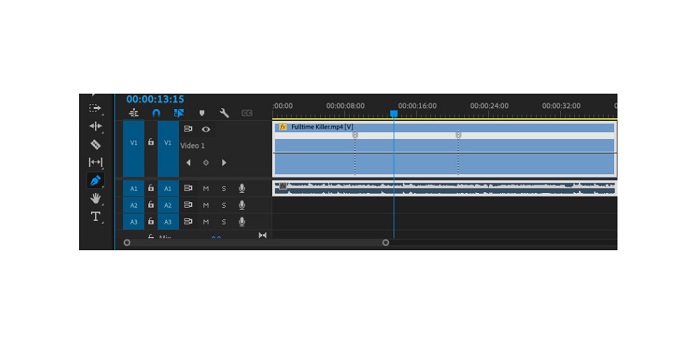
6 단계. 이제 가감속하려는 부분의 속도를 조정합니다. 클릭 백선 설정한 키프레임 사이에서 흰색 선을 위나 아래로 드래그합니다. 속도를 높이려면 위로 드래그하고 속도를 낮추려면 아래로 드래그 당신의 비디오.
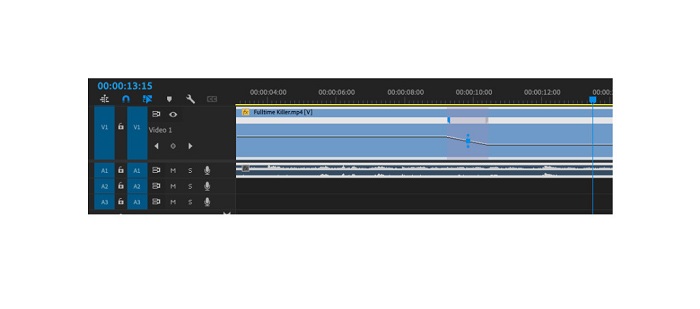
Adobe Premiere에서 비디오 속도를 높이려는 경우 알아야 할 자습서입니다.
3부. 속도를 높이는 더 쉬운 방법
Adobe Premiere는 고품질로 놀라운 출력을 생성할 수 있지만 초보자에게 친숙한 도구는 아닙니다. 따라서 속도 램핑이 처음이라면 다른 방법을 찾는 것이 좋습니다. 운 좋게도 비디오 속도를 높이는 데 사용할 수 있는 이 훌륭한 응용 프로그램을 찾았습니다. 이 응용 프로그램에 대해 자세히 알아보려면 아래 설명을 읽으십시오.
비디오 컨버터 UItimate 많은 고급 편집 기능을 갖춘 우수한 소프트웨어입니다. 비디오 속도를 높이려면 이 소프트웨어를 사용할 수 있습니다. 또한 사용하기 쉬운 인터페이스를 제공하여 초보자도 쉽게 사용할 수 있습니다. 또한 MP4, AVI, MOV, MKV, VOB, WMV, M4V, WebM 등 1000개 이상의 모든 비디오 형식을 지원합니다. 여기에는 도구 상자의 비디오 속도 컨트롤러, 비디오 병합, 비디오 워터마크 제거, 색상 보정 등과 같은 많은 편집 기능이 포함되어 있습니다.
또한 비디오 속도 컨트롤러를 사용하여 비디오 속도를 높일 때 속도 사전 설정 중에서 선택할 수 있습니다. Video Converter Ultimate의 뛰어난 점은 빠른 처리 인터페이스로 많은 사용자가 편리하게 사용할 수 있다는 것입니다. Windows, Mac 및 Linux를 포함한 모든 플랫폼에서 이 앱을 다운로드할 수 있습니다. 그리고 Video Converter Ultimate의 비디오 속도 컨트롤러를 사용하려면 아래의 간단한 가이드를 따르세요.
Video Converter Ultimate를 사용하여 비디오 속도를 높이는 방법:
1 단계. 먼저 다음을 클릭하여 컴퓨터에 앱을 다운로드합니다. 다운로드 아래 버튼. 앱을 다운로드하여 설치한 후 기기에서 실행하세요.
무료 다운로드Windows 7 이상안전한 다운로드
무료 다운로드MacOS 10.7 이상안전한 다운로드
2 단계. 그런 다음 응용 프로그램의 기본 인터페이스에서 공구 상자 패널을 선택하고 비디오 속도 컨트롤러 특색.
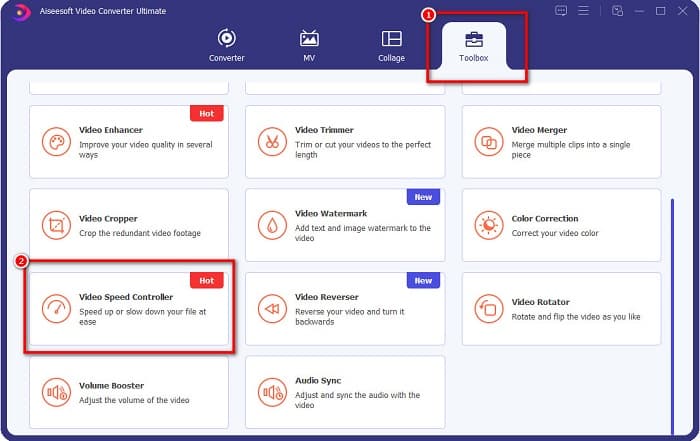
3 단계. 속도를 높이고자 하는 동영상을 업로드하려면 플러스(+) 서명 버튼 또는 끌어서 놓기 당신의 파일을 더하기 기호 상자.

4 단계. 그리고 다음 인터페이스에서 비디오에 대해 원하는 비디오 속도를 선택하십시오. 다음 중에서 선택할 수 있습니다. 0.125x, 0.25x, 0.5x, 0.75x, 1x, 1.25x, 1.5x, 2x, 4x 및 8x.
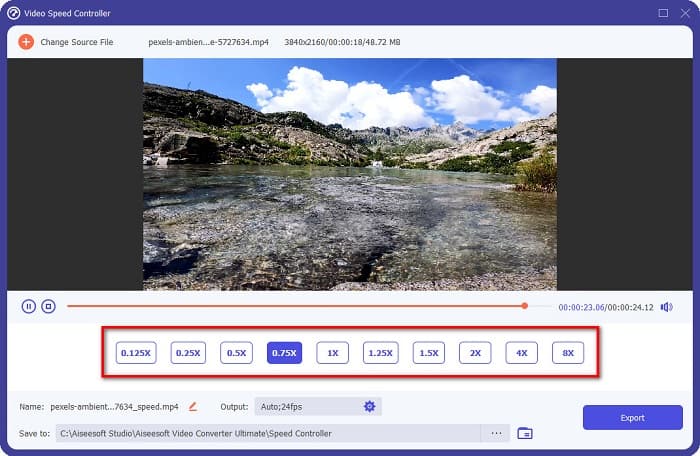
5 단계. 마지막으로 동영상 속도 편집이 완료되면 수출 버튼을 눌러 장치에 출력을 저장합니다.
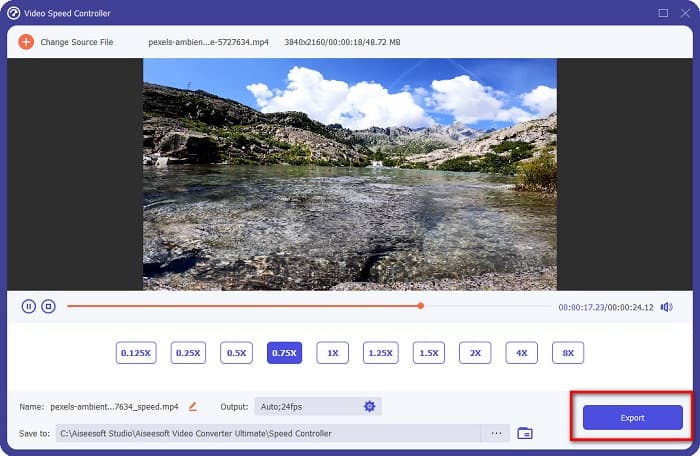
와 연관되다:
After Effects에서 비디오 속도를 높이는 방법 [최고의 속도 향상 도구]
Sony Vegas에서 비디오 속도를 높이는 방법 [쉬운 단계]
4부. 속도 증가에 대한 FAQ
iPhone에서 영상 속도를 높일 수 있습니까?
예. iPhone에서 속도를 높이고 싶다면 iMovie 앱을 사용할 수 있습니다. iMovie는 여러 범위로 비디오 속도를 높이거나 낮출 수 있는 알려진 iPhone용 비디오 편집 앱입니다.
Adobe Premiere는 무료입니까?
아니요. Adobe Premiere는 무료 앱이 아닙니다. 앱을 사용하려면 월 US$20.99에 앱을 구매해야 합니다. 그러나 7일 무료 평가판으로 무료로 다운로드할 수 있습니다.
CapCut에서 속도 램프를 사용할 수 있습니까?
CapCut은 비디오 속도를 높일 수 있는 비디오 편집 앱입니다. 속도 곡선 도구를 사용하여 비디오 속도를 높이거나 낮추어 편집할 수 있습니다.
결론
속도 램핑 비디오에 독특한 영화 효과를 만드는 좋은 방법입니다. 또한 비디오 편집 전문가라면 Adobe Premiere가 속도 램핑에 가장 적합한 도구입니다. 그러나 비디오 속도 램프를 수행하기 위해 무료 앱을 다운로드하려면, 비디오 컨버터 궁극 당신을위한 응용 프로그램입니다.



 비디오 컨버터 궁극
비디오 컨버터 궁극 스크린 레코더
스크린 레코더



